- Частным лицам
- Помощь и поддержка
- домашний билайн
- домашний интернет
- Настройка роутера
- Роутер билайн ATW-922RT
Роутер билайн ATW-922RT

|
Имя беспроводной сети (SSID) по умолчанию |
2,4 ГГц — Beeline_2G_XXXXXX |
|
Пароль сети по умолчанию |
Указан на нижней части роутера |
|
Адрес роутера |
192.168.1.1 |
|
Доступ на веб-интерфейс |
Логин: admin |
|
Стандарты |
2,4 ГГц: IEEE 802.11g/b/n/ax |
|
RAM |
512 МБ |
|
Flash |
128 МБ |
|
Скорость передачи данных |
2.4G: 574 Мбит/с |
|
Интерфейс |
WAN-порт — 10/100/1000 Мбит/с |
|
Антенна |
2 × 5 dBi внешняя всенаправленная антенна |
|
Кнопки |
Сброс, WLAN, WPS, включение |
|
Адаптер питания |
12В/1,6А |
|
LED |
PWR, INT, LAN3, LAN2, LAN1, WAN, 2.4G, 5G, WPS |
|
Безопасность |
WEP/WPA/WPA2/WPA2/WPA3 |
|
Характеристики Wi-Fi |
OFDMA/MU-MIMO/Beamforming |
|
Функции |
PPPoE/статический IP/DHCP |
|
Размер |
190 × 140 × 30 мм (длина × ширина × высота) |
|
Комплектация |
ATW-922RT, 12В/1,5А адаптер питания, гигабитный кабель Ethernet, комплект печатных материалов |
|
Физические характеристики |
Рабочая температура: 0 до 40 °C |
Внимание!
При первичном подключении роутер должен будет загрузить актуальное программное обеспечение и восстановить заводские настройки автоматически! Мешать процессу не нужно — просто дождитесь. Это займёт примерно 2–3 минуты.
Процесс должен выглядеть так:
Подключите кабель, который вам провели в квартиру наши монтажники, в порт WAN, а компьютер — в любой из LAN-портов. Вы можете соединить ПК и с роутером по беспроводной сети, но на первичном этапе настройки лучше использовать кабель.

Быстрое подключение к Wi-Fi-сети без её настройки
Чтобы быстро подключиться к Wi-Fi-сети без её предварительной настройки, в каждой коробке есть два самоклеящихся стикера с QR-кодом для подключения. Подключение выполняется к сети диапазона 5 ГГц.

Чтобы подключиться к сети, нужно включить камеру на смартфоне и навести на QR. Подключение к сети автоматическое.
Важно: после смены имени сети и пароля такой вариант подключения станет недоступным.
Внимание!
Кнопка WLAN отключает и включает вещание Wi-Fi-сети.

Попробуйте открыть любую страницу в браузере или введите в адресную строку login.beeline.ru или 83.102.180.167 — откроется страница авторизации, на которой вводим «Логин» — имя пользователя по договору (089/085) — и нажимаем «Войти».
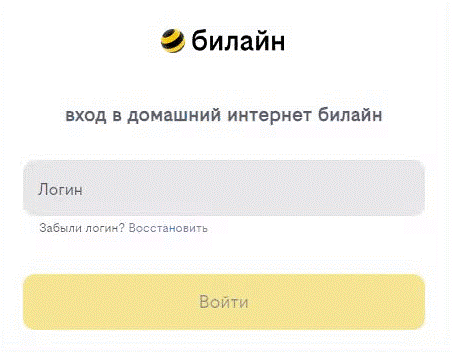
После чего появится поле для ввода пароля. Вводим постоянный пароль от логина (договора) и нажимаем «Войти».

Если не помните текущий пароль, воспользуйтесь услугой «Получить одноразовый код для авторизации»: на номер для смс-уведомлений поступит код — введите его в поле «Код из SMS» и нажмите «Войти».
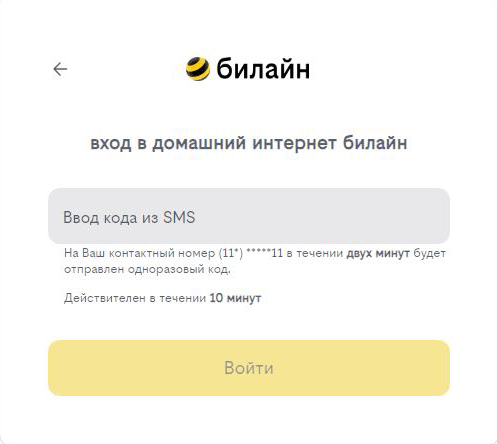
Появится окно с уведомлением, что вход выполнен.
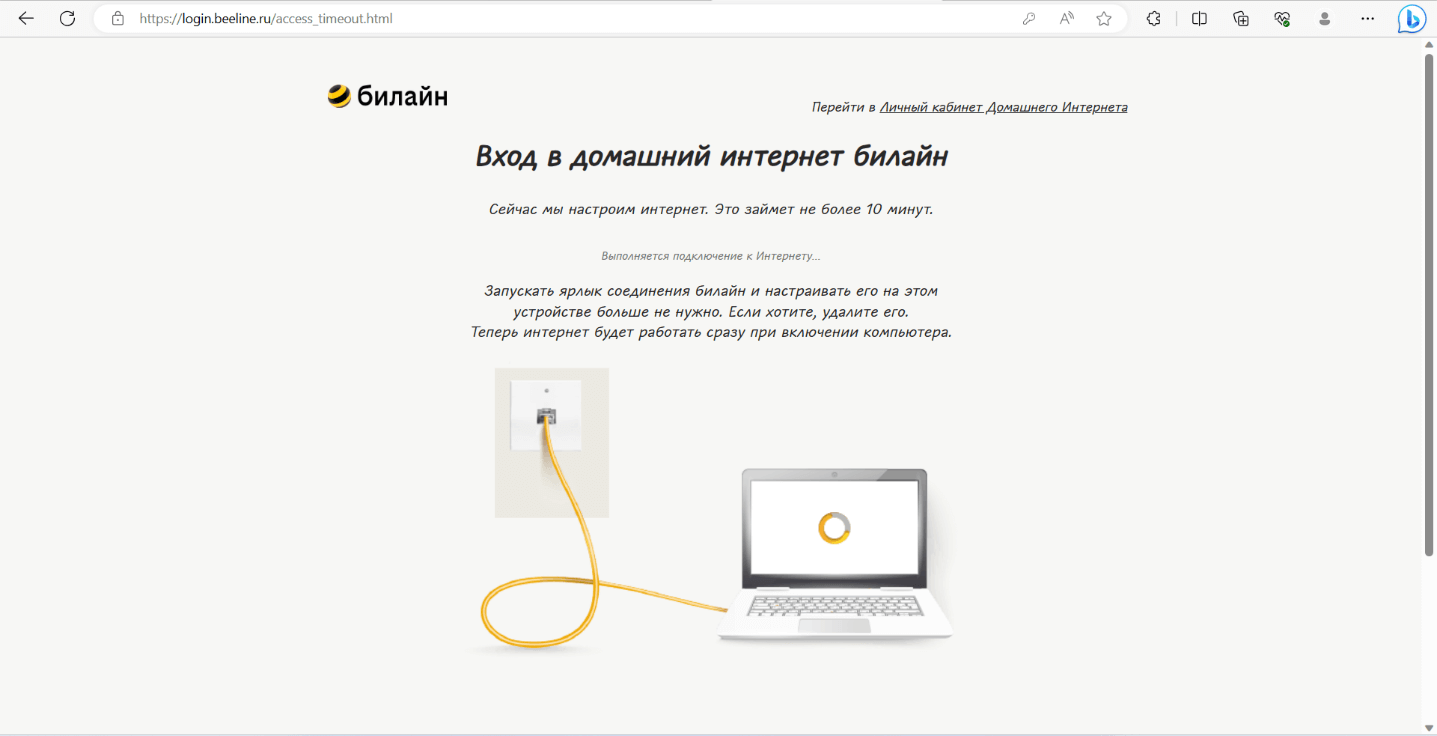
Шаг 1
Откройте браузер, наберите в адресной строке 192.168.1.1 и нажмите Enter (ввод).
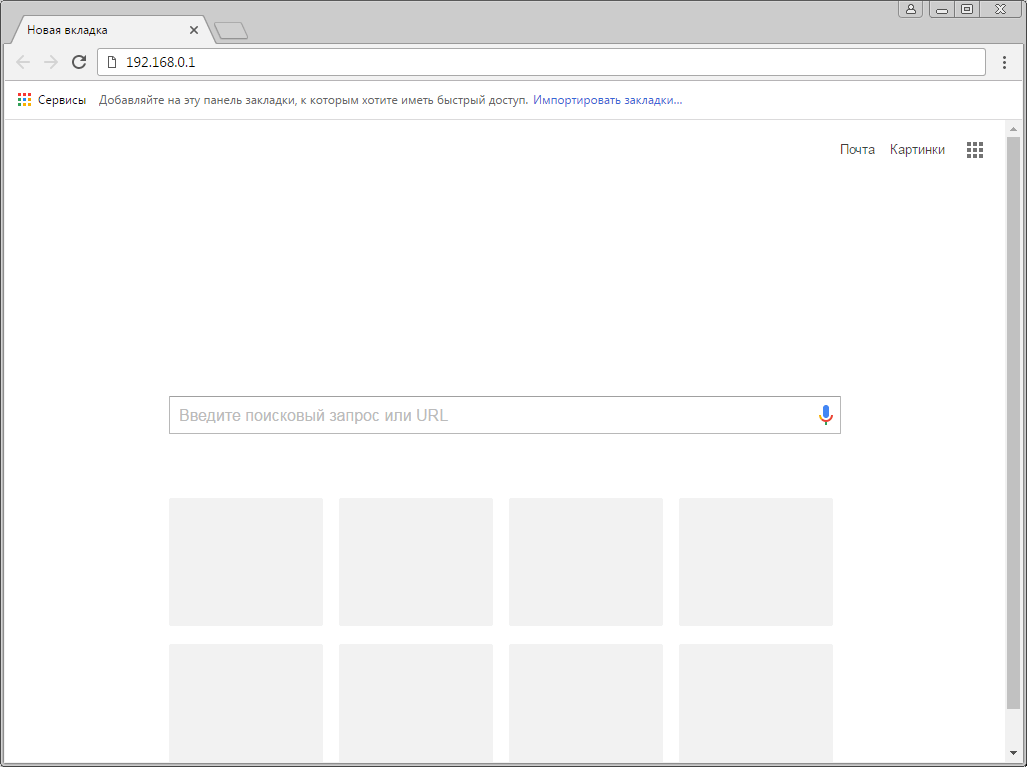
Шаг 2
Введите в поля данные: «Логин» — admin, «Пароль» — beeline30. Нажмите «Вход».
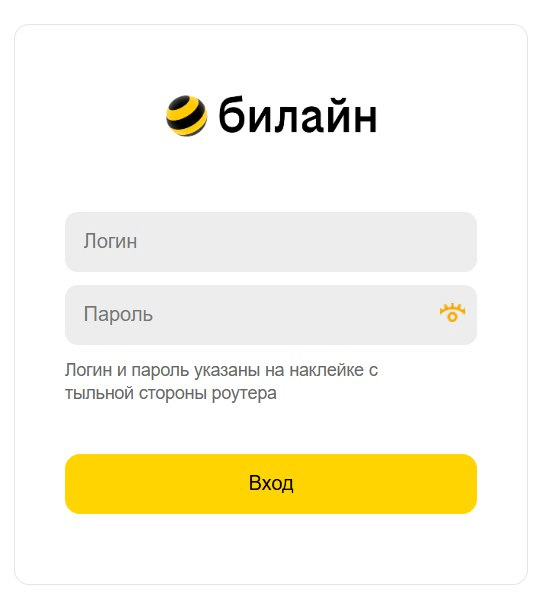
Шаг 3
После входа откроется страница быстрой настройки роутера.
Необходимо настроить только Wi-Fi-сеть — установить «Имя сети» для 2 ГГц и 5 ГГц, задать пароль не менее 8 символов, с которым будут подключаться устройства.
Нажмите «Сохранить».
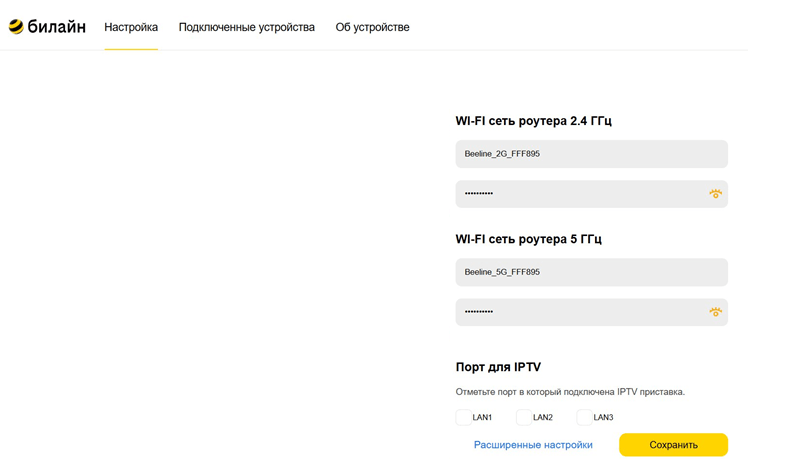
Поздравляем, вы настроили роутер для работы в сети билайна.
Теперь проверьте работу интернета, открыв любую страницу.
В быстрой настройке выберите LAN-порт, в который подключена IPTV-приставка (для TVE-приставки эту настройку не выполняйте).
Нажмите «Сохранить».
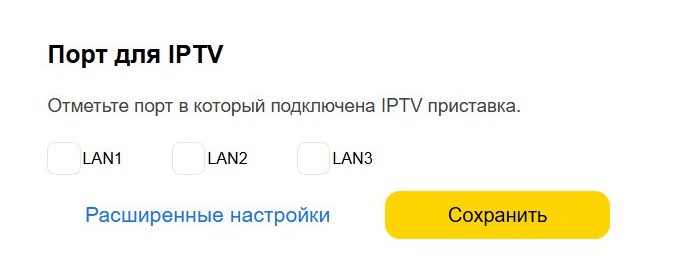
Внимание!
Сброс настроек откатит все пользовательские установки до заводских.
Аппаратный способ — физической кнопкой
На задней панели роутера есть кнопка RESET. Её надо нажать и удерживать 20 секунд — роутер начнёт сброс настроек.

Программный способ — через настройки роутера
После входа в настройки устройства нужно выбрать «Расширенные настройки» → «Админ» → вкладка «Восстановление настроек». Чтобы выполнить сброс до заводских настроек, нажмите «Сброс».
Дождитесь, пока роутер перезагрузится и восстановит все настройки по умолчанию.
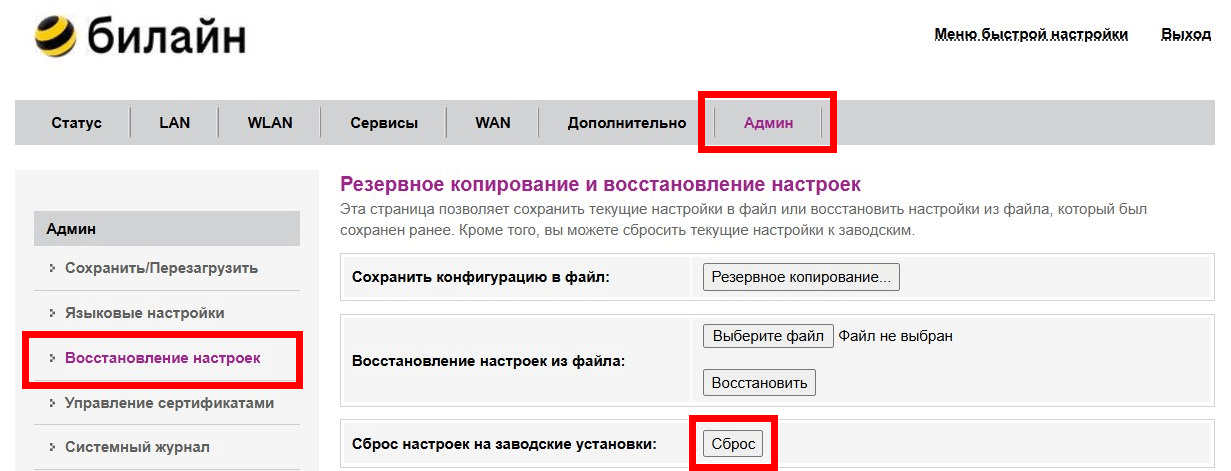
После входа в настройки устройства нужно выбрать «Расширенные настройки» → «Админ» → вкладка «Обновление ПО». Далее потребуется выбрать файл прошивки и нажать «Обновить».
Дождитесь обновления ПО — устройство самостоятельно перезагрузится.
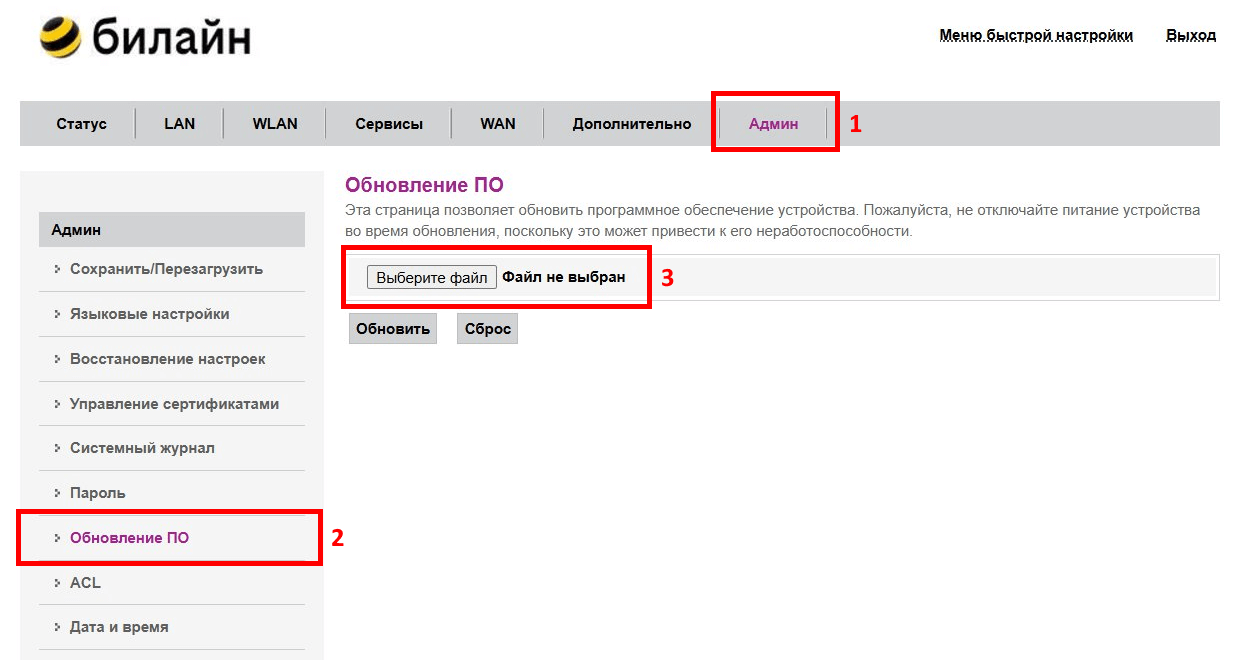
После настройки роутера проверьте работу интернета: откройте любую веб-страницу.











